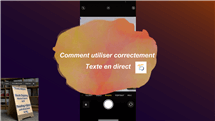Comment désynchroniser iPhone et iPad facilement
La plupart des utilisateurs relient leurs iPhones avec leurs iPads pour éviter de copier les données. Mais si vous allez céder l’un d’eux, il faudra alors couper cette liaison. Voici la démarche nécessaire pour désynchroniser iPhone et iPad.
Issus de la même marque, l’iPhone et l’iPad sont facilement synchronisables. Cette opération vous permet de gagner beaucoup de temps dans le transfert de certaines données entre les deux appareils. Les méthodes de synchronisation ne manquent pas. Mais le problème se pose au moment de la désynchronisation. La plupart des utilisateurs ne savent pas comment procéder. Pour ceci, nous allons vous montrer le chemin à suivre.
1. Désynchroniser iPhone et iPad sur votre appareil iOS/iPadOS
1.1 Via les Réglages
Il n’existe pas de bouton magique qui permet de désynchroniser iPhone et iPad. Le principe consiste à accéder aux appareils connectés à votre identifiant Apple puis éliminer celui dont vous n’avez plus besoin. Cette opération annule automatiquement la synchronisation. Inutile de la rééditer sur l’appareil cible puisque votre identifiant n’y existe plus. Passons à l’opérationnel. Vous devez accéder aux réglages de votre identifiant Apple. Une liste de vos appareils sera affichée dans les paramètres. Supprimez l’iPad que vous voulez désynchroniser et c’est tout. Pour voir plus clair, nous vous détaillerons les étapes à suivre.
- Accédez aux Réglages de votre iPhone > Cliquez sur l’identifiant Apple
- Parcourez la liste des appareils synchronisés et supprimez l’appareil
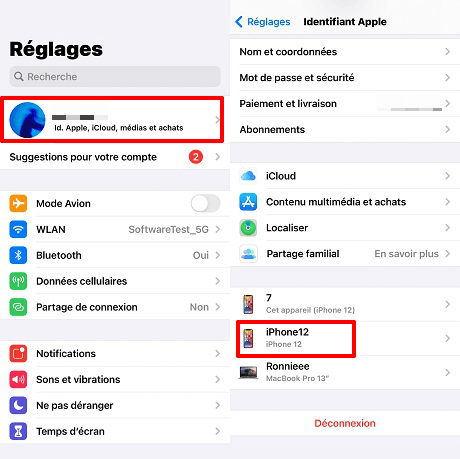
Désynchronisation des deux iPhones
1.2 Via l’app Localiser
Le but de l’application Localiser de l’iPhone est de pouvoir déterminer l’emplacement de votre appareil en temps réel. C’est une fonctionnalité qui s’avère efficace dans le cas de perte de votre iPhone par exemple. De plus, vous pouvez l’utiliser pour désynchroniser iPhone et iPad. L’application regroupe tous les appareils connectés sous le même identifiant Apple. Vous en choisissez un et vous l’éliminez. Il ne sera donc plus synchronisé avec le reste. Cette démarche est réalisable directement sur l’iPhone ou l’iPad. L’application est intégrée dans tous les iDevices. Ci-dessous les étapes à suivre.
- Accédez aux Réglages de votre iPhone > Cliquez sur votre identifiant Apple
- Cliquez sur Localiser > Localiser mon iPhone
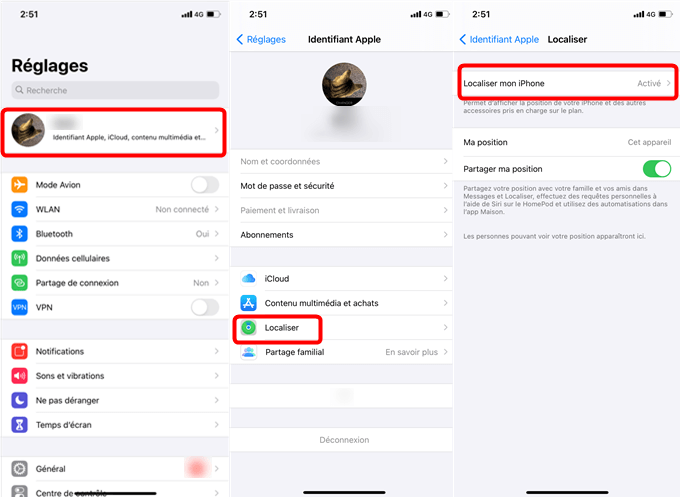
Ouvrez l’application Réglages
- Désactiver la fonction > Tapez le mot de passe associé à votre identifiant Apple pour confirmer

Saisissez le mot de passe de votre identifiant Apple
2. Désynchroniser iPhone et iPad avec iTunes/Finder
2.1 Sur Windows : iTunes
Les fonctionnalités proposées par iTunes n’ont pas de limite. Chaque jour, vous découvrez une nouvelle option chez le logiciel développé par Apple. Aujourd’hui, c’est au tour de la synchronisation. Par défaut, quand vous connectez un iPhone ou un iPad à iTunes, vos données sont synchronisées avec la bibliothèque du programme. Encore plus, vous pouvez activer la synchronisation entre tous vos appareils depuis les paramètres. Et en toute logique, il est possible de la désactiver. De cette façon, aucun fichier ne sera partagé entre vos appareils. Le processus est très simple. Accédez aux paramètres et faites un seul clic. Ci-dessous les étapes à suivre.
- Connectez votre iPhone à l’ordinateur et lancez iTunes > Cliquez sur Préférences sous l’onglet Edition.
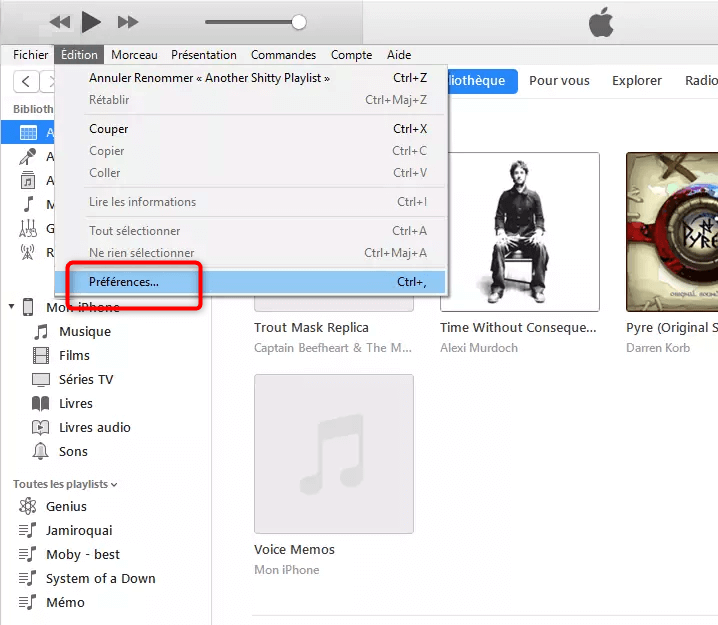
Ouverture des préférences d’iTunes
- Décochez la synchronisation automatique.
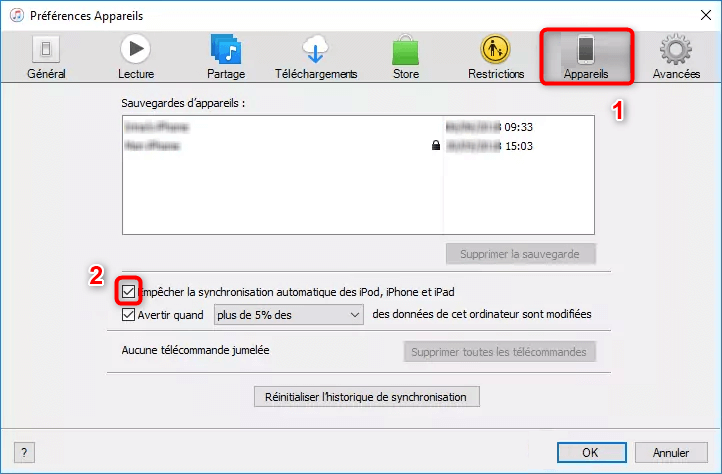
Désynchronisation des deux iPhones
2.2 Sur Mac : Finder
Pour les utilisateurs du Mac, vous avez la même fonctionnalité de l’iTunes mais cette fois sur Finder. Il suffit de connecter votre iPhone ou iPad au Mac. Vous trouverez directement l’option liée à la synchronisation dans le gestionnaire des fichiers de macOS. Ce qui est demandé est simple. Décochez la case de la synchronisation automatique puis retirez votre appareil. Désormais vous avez désynchronisé l’iPhone ou l’iPad avec le reste des iDevices tournant sous votre identifiant Apple. Trop simple ? Foncez donc.
- Connectez votre iPhone au Mac > Accédez au Finder et décochez l’option de la synchronisation automatique.
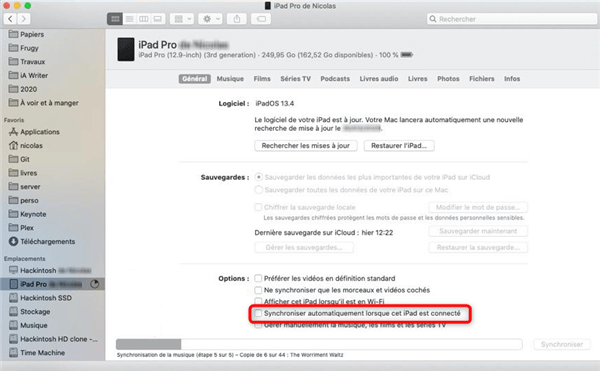
Désynchronisation
3. Désynchroniser iPhone et iPad avec AnyUnlock
La méthode la plus facile pour désynchroniser iPhone et iPad sera certainement d’éliminer l’appareil de la liste tournant sous votre identifiant Apple. Cette solution inspire un chemin plus court : supprimer directement votre identifiant de l’appareil. Une opération qui nécessite quelques secondes grâce à AnyUnlock – Déverrouillage iPhone. Le logiciel possède un module spécialiste dans cette tâche.
Connectez votre iPhone ou iPad à l’ordinateur via un câble USB. Dès la détection du mobile par le programme, vous pouvez accéder au module de déverrouillage. Ne craignez rien pour vos données. AnyUnlock n’a aucun effet secondaire sur l’appareil. Et à la fin de l’opération, vous trouverez tout sauf votre ID bien sûr. La désynchronisation est désormais officielle. Ci-dessous les étapes à suivre.
- Lancez AnyUnlock en connectant votre appareil à l’ordinateur > Cliquez sur Déverrouiller Apple ID.

Déverrouiller l’identifiant Apple
- Cliquez sur Déverrouiller maintenant pour désynchroniser iPhone et iPad.

Lancement de l’opération
- Attendez la fin du processus pour quitter le logiciel.
- Votre identifiant Apple a été supprimé avec succès et la synchronisation entre l’iPhone et l’iPad a été enlevée avec succès.

Fin de l’opération
4. Déconnecter iPhone et iPad via des sites officiels
4.1 Via Localiser
Vous vous rappelez de l’application Localiser de l’iPhone ? Et bien nous y revenons sous une autre forme. La même fonctionnalité est accessible depuis le site web d’iCloud. Connectez-vous avec votre identifiant puis cliquez sur l’icône de la localisation. Vous devez suivre le même principe que celui de l’application. Dans la liste des appareils, éliminez celui dont vous voulez éviter la synchronisation et c’est tout. Le grand avantage de cette méthode est son indépendance du mobile. Elle permet de désynchroniser n’importe quel appareil à distance. De plus, si vous avez plusieurs iPhones ou iPads connectés ensemble, vous pouvez les séparer en même temps. Voici la démarche à suivre.
- Ouvrez le site iCloud

Connexion au compte iCloud
- Cliquez sur Localiser.

Localiser
- Cliquez sur Effacer l’iPhone
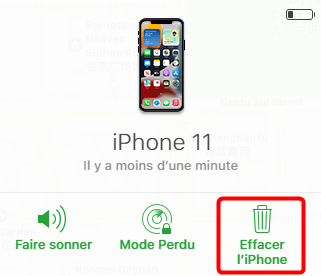
Effacer l’iPhone 11
4.2 Via le site Apple ID
Tout est relié à votre identifiant Apple. Si vous supprimez ou changez l’ID de l’iPhone ou l’iPad, la synchronisation de ce dernier avec le reste des appareils va s’arrêter. Savez-vous qu’il existe un site web dédié pour gérer votre identifiant ? En visitant ce site, vous pouvez modifier vos informations personnelles comme le nom ou l’adresse. Toutefois, c’est depuis les paramètres de vos appareils que vous pouvez désynchroniser un iPhone ou iPad. Dans les paramètres du compte, vous trouverez un onglet nécessaire à cette opération. Choisissez un mobile et supprimez-le. A cet instant, votre iPhone ou iPad n’est plus synchronisé. Félicitations ! Ci-dessous les étapes à suivre.
- Accédez au site Apple ID > Saisissez les données de votre identifiant Apple pour vous connecter.
- Dans la liste de vos appareils, cliquez sur l’iPad à éliminer et supprimez-le
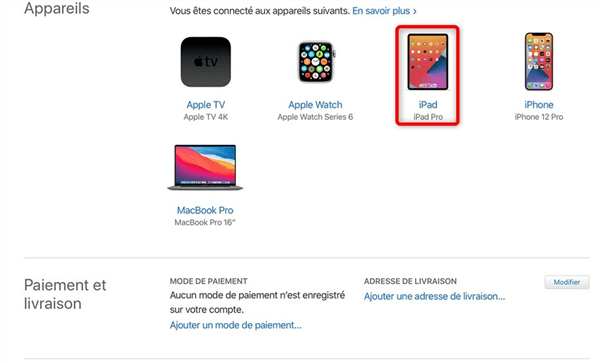
Désynchronisation de l’iPad
5. Désactiver la synchronisation iMessages/Photo entre iPhone et iPad
Les iMessages sont les SMS du système iOS. Ces messages ont la particularité de s’afficher sur tous vos appareils en même temps. En d’autres termes, lorsque vous recevez un iMessage sur votre iPhone, il sera synchronisé directement sur votre iPad. Les iDevices sont conçus de cette façon. Toutefois, vous avez la possibilité de modifier ce service. Apple est connu pour sa fluidité. Elle ne vous imposera pas une fonctionnalité que vous pourrez refuser. La solution se trouve dans les paramètres de l’iPhone. Allez-y directement et désactivez le partage des iMessages. Voici la démarche à suivre.
- Accédez aux paramètres des messages à partir des réglages > Désactivez iMessage
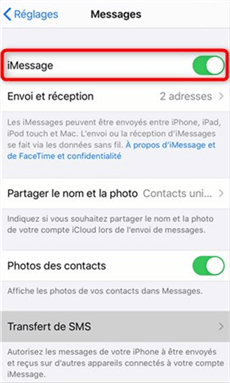
Désactiver la synchronisation des iMessages
Conclusion
Apple vous offre plusieurs solutions afin de synchroniser iPhone et iPad. En même temps, un bon nombre d’outils vous proposent de faire le chemin inverse. Si vous demandez l’avis d’iMobie, nous vous recommandons sans doute AnyUnlock. Ses avantages le propulsent en tête.
AnyUnlock – Désynchroniser iPhone et iPad sans code
- Cracker code numérique, code numérique, code alphanumérique personnalisé, Touch ID ou Face ID sur iPhone
- En 3 étapes, votre iPhone/iPad/iPod sera déverrouillé complètement.
- Prend en charge le déverrouillage de l’identifiant Apple, supression du code Temps d’écran…
Télécharger pour Win100% propre et sécuritaire
Télécharger pour Mac100% propre et sécuritaire
Téléchargement Gratuit * 100% propre et sécuritaire
Questions liées aux produits ? Contactez l'équipe Support à trouver une solution >